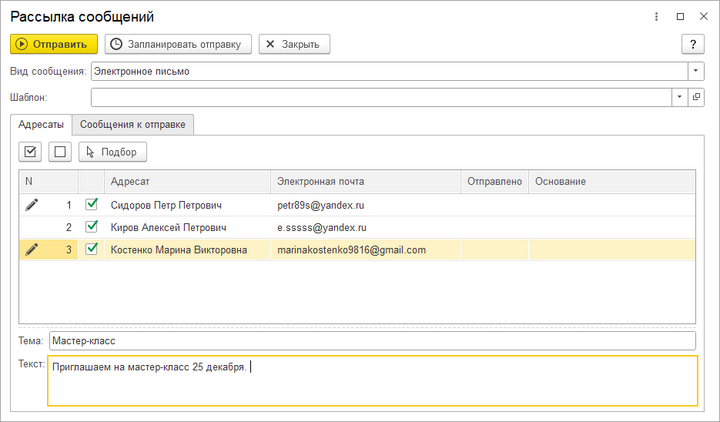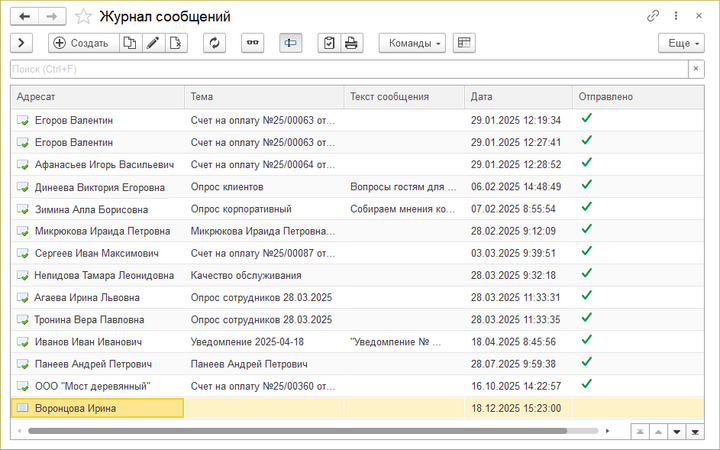Рассылка сообщений (КУС)
В программе «Кинт: Управление санаторием» есть возможность отправлять сообщения клиентам, контрагентам, гостям и сотрудникам (пользователям программы).
Способы рассылки сообщений
Поддерживаются следующие каналы отправки сообщений:
SMS
- С помощью SMS можно отправлять:
- Ссылки на опросы гостям и сотрудникам. Выполняется из формы опроса с закладки Респонденты при нажатии на кнопку Отправить опрос — Отправить SMS.
- Простые сообщения. Выполняется из сервиса рассылки сообщений.
- Необходимые условия:
- В карточке физического лица респондента должен быть указан номер телефона.
- Должна быть настроена интеграция программы «Кинт: Управление санаторием» с сервисом отправки SMS «SMS Центр» в интерфейсе «Администратор системы» на закладке Интернет-сервисы в разделе Отправка SMS.
Электронная почта
- По электронной почте можно отправлять:
- Ссылки на опросы гостям и сотрудникам. Выполняется из формы опроса с закладки Респонденты при нажатии на кнопку Отправить опрос — Отправить на электронную почту.
- Печатные формы документов. Для этого нужно настроить отправку писем из документов.
- Простые сообщения. Выполняется из сервиса рассылки сообщений.
- Необходимые условия:
- В карточке физического лица респондента должен быть указан адрес электронной почты.
- Должны быть выполнены настройки электронной почты для отправки писем в интерфейсе «Администратор системы» на закладке Интернет-сервисы в разделе «Электронная почта».
Сообщение Telegram
- Через Telegram можно отправлять:
- Печатные формы документов.
- Простые сообщения.
- Отправка выполняется через сервис рассылки сообщений.
- Необходимые условия:
- должна быть настроена интеграция программы «Кинт: Управление санаторием» с Telegram-ботом.
- адресат должен быть подключен к Telegram‑боту.
Сервис рассылки сообщений
Сервис находится в разделах ГЛАВНОЕ — Сервис и ПРЕДПРИЯТИЕ — Сервис, ссылка Рассылка сообщений. Доступ к сервису имеют пользователи с ролями «Работа с данными гостей» или «Бронирование».
- В поле «Вид сообщения» выберите канал отправки: SMS, электронная почта или сообщение Telegram.
- В поле «Шаблон» при необходимости выберите шаблон сообщения. Шаблон сообщения создается через печатную форму.
- На закладке Адресаты с помощью кнопки Подбор добавьте физических лиц, которым необходимо отправить сообщение.
- У адресатов, которым требуется отправка сообщений, должны быть проставлены галочки.
- При необходимости введите недостающие или исправьте некорректные контактные данные (адреса электронной почты, номера телефонов).
- Отправка сообщений в Telegram возможна только адресатам, подключившимся к Telegram-боту (по ним отображается ID чата).
- Введите тему и текст письма. Тема и текст могут быть индивидуальными для каждого адресата.
- Нажмите кнопку Отправить. Сообщения будут отправлены всем отмеченным адресатам.
Для каждого гостя (физлица) и пользователя отправленное сообщение сохраняется в базе. Список отправленных сообщений можно посмотреть в карточке физлица по кнопке ![]() Журнал сообщений.
Журнал сообщений.
Отложенная рассылка сообщений
Чтобы запланировать отправку сообщений, нажмите кнопку Запланировать отправку и укажите дату и (при необходимости) время отправки.
Сообщения будут отправлены всем отмеченным адресатам при ближайшем выполнении регламентного задания рассылки, после наступления указанной даты и времени, в соответствии с расписанием отправки сообщений, которое задано в интерфейсе «Администратор системы» на закладке Гостиница в разделе «Уведомления».
Отложенные сообщения отображаются на закладке Сообщения к отправке:
Отправка печатных форм документов
При отправке печатных форм документов на форме рассылки сообщений появляется раздел Приложения, в котором отображается печатная форма документа, из которой было создано сообщение.
Автоматическая отправка напоминаний о заезде
В программе можно настроить автоматическую отправку уведомлений об операциях бронирования и снятия брони. Настройка осуществляется в интерфейсе «Администратор системы» на закладке Гостиница в разделе «Уведомления». По выполненным операциям автоматически отправляются сообщения заданного шаблона по выбранному каналу отправки в соответствии с расписанием регламентного задания рассылки.
Журнал сообщений
Все отправляемые сообщения хранятся в журнале сообщений, который находится в разделе ПРЕДПРИЯТИЕ — Документооборот, или его можно найти поиском по интерфейсу.
Чтобы открыть сообщение, установите на него курсор и дважды щелкните по нему мышью или нажмите Enter.